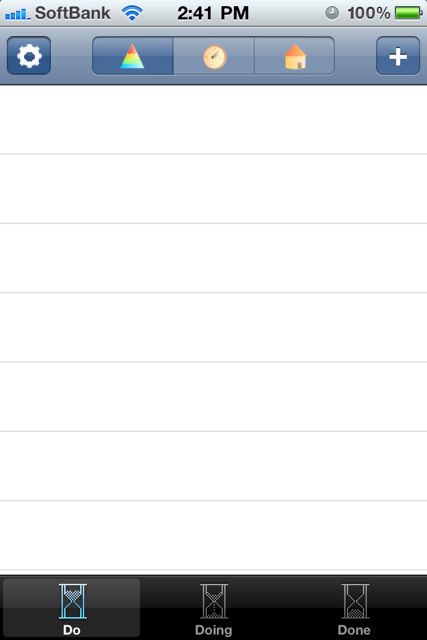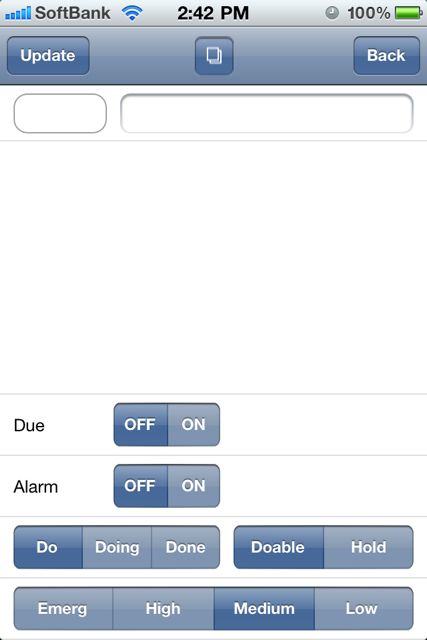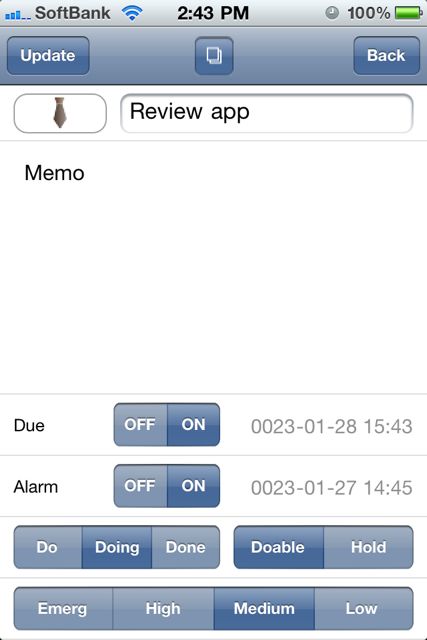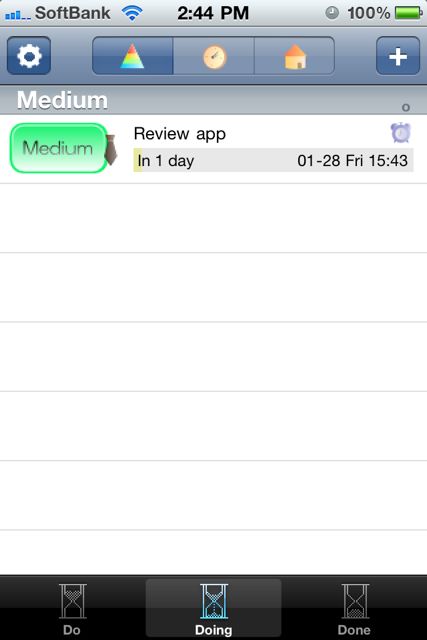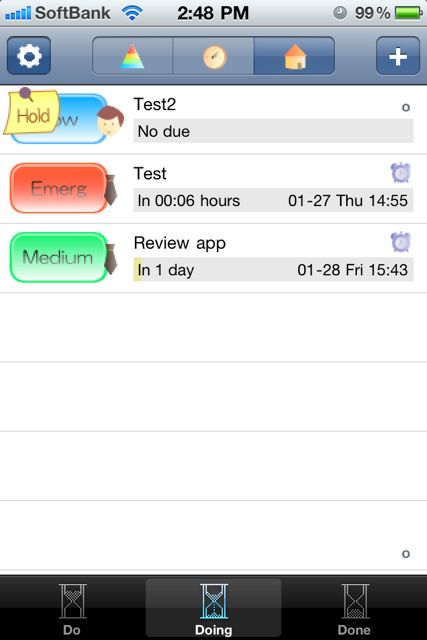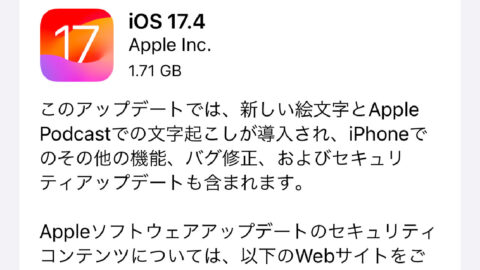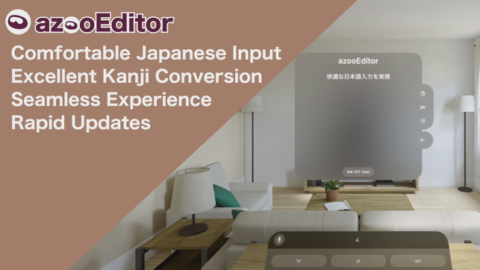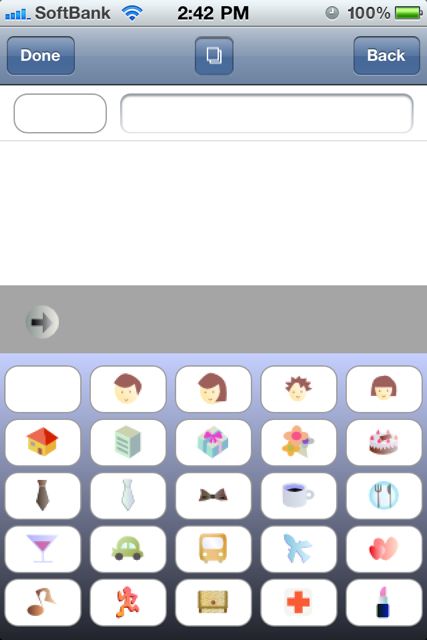
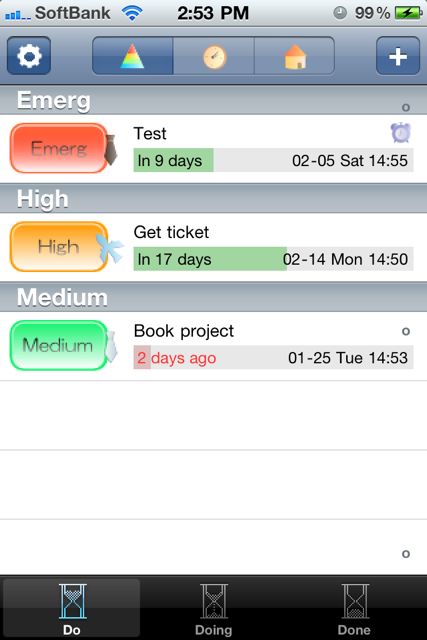
これから作業するタスクをDo、現在作業中のタスクをDoing、終了したタスクをDoneで整理するToDoアプリ、M Todo (タスク管理) をご紹介します。
シンプルなタイプのタスク管理アプリです。入力できる情報は少なめ、管理方法や並び替え方法も少なめ。使い方で迷う事はほぼなさそうです。
「Do-Doing-Doneでタスク管理したいけど、シンプルなアプリがいい」というニーズに応えたToDoアプリですね。加えて、期日までの残り時間で並び替えをできるのもポイント高めです。
それでは詳しく解説していきます。
起動しました。かなりシンプルな画面ですね。
私はシンプル派なので、好印象です。
それでは、右上の「+」から、タスクを一つ作成してみましょう。
入力できる項目は、以下の通りです。
・アイコン
・タイトル
・中身
・期限
・アラーム時刻
・Do, Doing, Done
・実行可能/待ち
・重要度(緊急・高・中・低)
それでは個別に見ていきましょう。
まず、アイコンを設定できます。アイコンは1ページと半分用意されています。
全部で40コぐらいですね。
タイトルなどを入力したり、期限やアラームを設定できます。
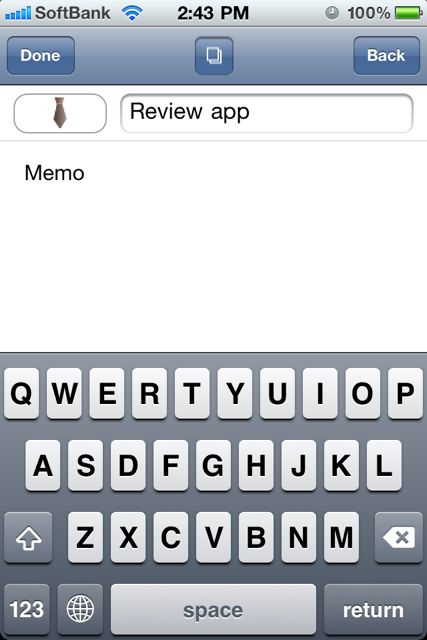
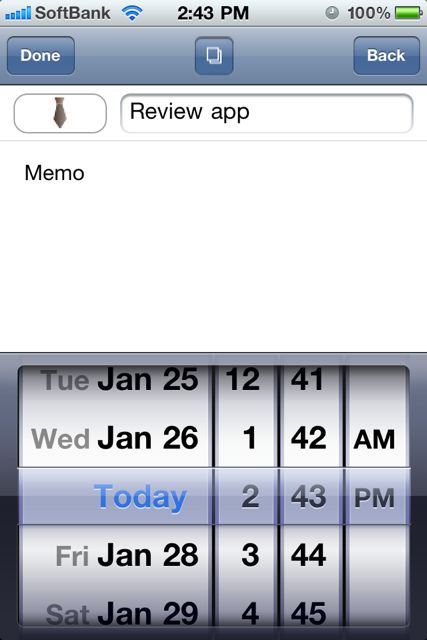
全ての項目の設定が終わりました。
ここで、「これで入力終わり!」と思ったら、左上の「Update」を選択しましょう。
このように、タスクが一つ作成されました。
【重要度は「Medium」、アイコンはネクタイ、タイトルは「Review app」、期限まで残り1日】
ですね。さて、どんどん追加で入力していきます。
たくさん作成してみました。カラフルで見やすいですね。左図は「重要度」、右図は「期限」で並び替えてみました。
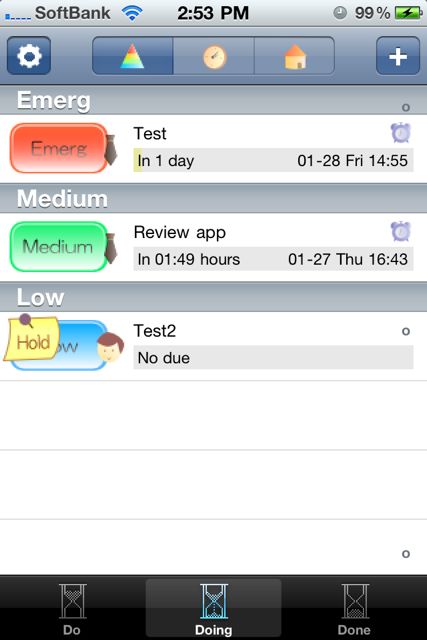
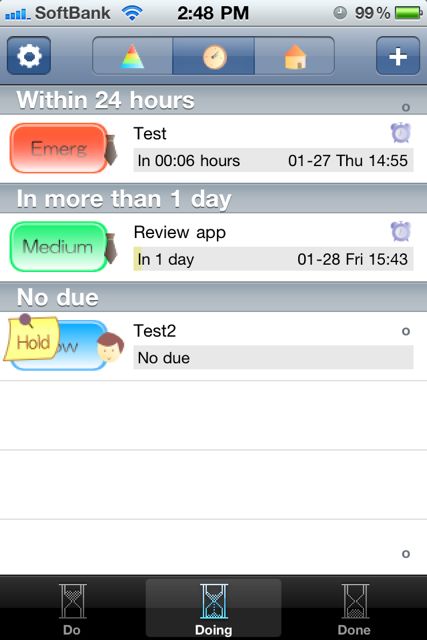
ちなみに、「タスク作成順」で並び替えることも可能です。
この並べ方もシンプルでいいですね。
また、左の図を見て頂ければわかると思いますが、各タスクに緑色(もしくは赤色)のバーが延びているのはわかりますか?
これは、残り期限を示しています。緑色のバーが短いほど、期限までの時間が少ないことを示しています。
(もう期限を過ぎている場合は、赤い色になります)
また、各タスクの中身を変更したい場合や、「Do」にあるタスクを「Doing」にしたい場合は、タスクをタップしましょう。すると、タスクの編集画面が表示されます。変更したい部分を変更して、「Update」を選択すれば、そのタスクが更新されます。
以上です!
いかがでしたか?かなりシンプルなアプリだと感じられたと思います。ぱぱっと使えるアプリですよね。ぜひご活用下さい!
- 販売会社URL:Todo Standerd for iPhone
- 参考価格:115円
- ビジネス (Business)
- 執筆時のバージョン: 2.6